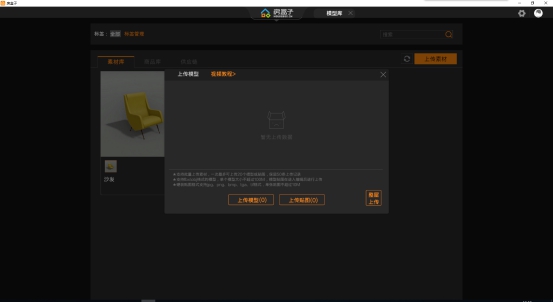3分钟,快速了解房盒子

1.准备好即将上传的模型。
2.打开3DMAX,对模型进行材质转换,按M键打开材质编辑器。
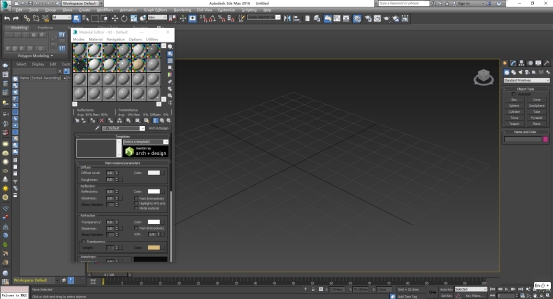
3.在这个位置可以将VRay转换成标准材质,在对模型进行材质附着编辑。
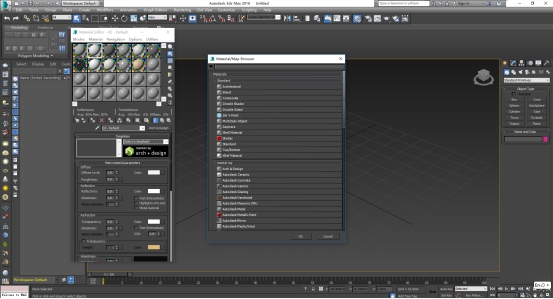
4.编辑完材质就可以进行导出,在3DMAX里面点击左上角的标志。
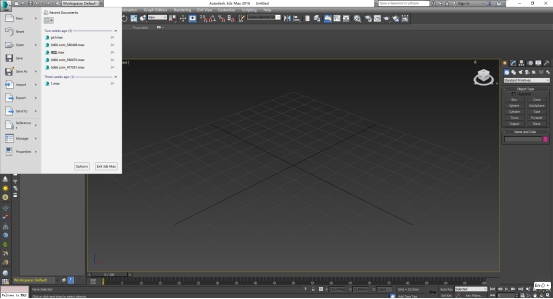
5.选择Export,转换成FBX格式,在导出选项中勾选Embed Media,保存到指定的文件夹。

6.打开房盒子软件,选择模型库。
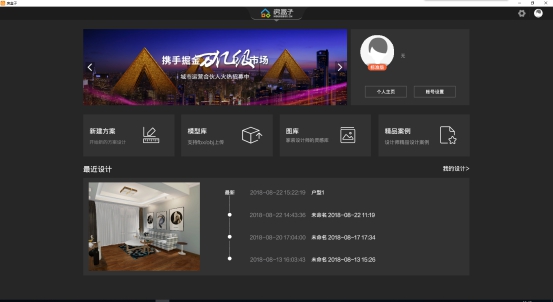
7.点击上传素材,模型就点击上传模型,图片类的就点击贴图。

8.选择上传文件。

9.上传成功之后,点击模型,在显示的菜单栏中打开编辑。
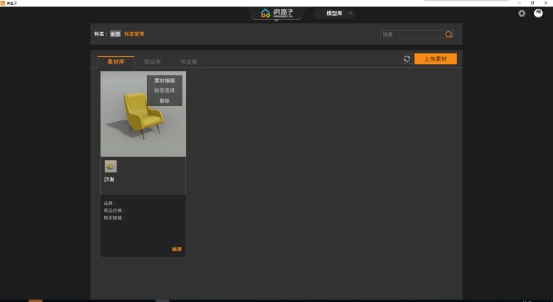
10.这个界面可以调节基础的参数,调节尺寸比例,设置公开使用权限和设置分类。完成设置点击下面的编辑款式。

11.编辑界面我们可以给模型赋予材质。
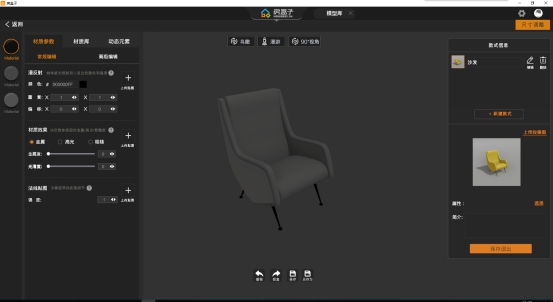
12.点击本地上传,添加所需要的素材,进行数值的调整。

13.选择贴图调整参数之后赋予模型。
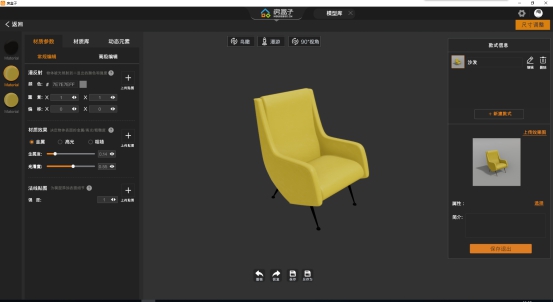
14.在材质库面板可以选择房盒子的预设材质。通过预设材质面板可以帮模型替换材质,材质进行属性的编辑,然后完成模型命名。
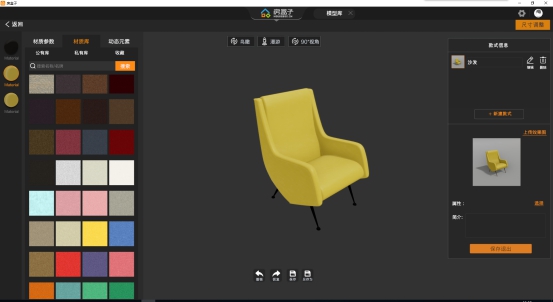
15.完成模型的材质编辑,点击右测位置的拍照区域。
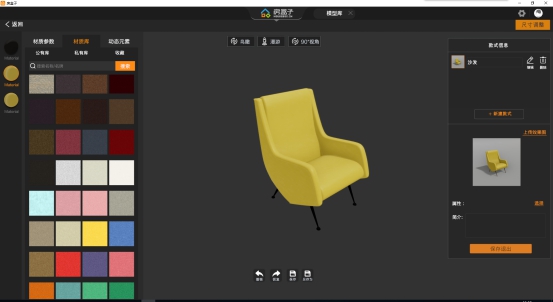
16.选择一个最佳的角度进行保存,完成上传
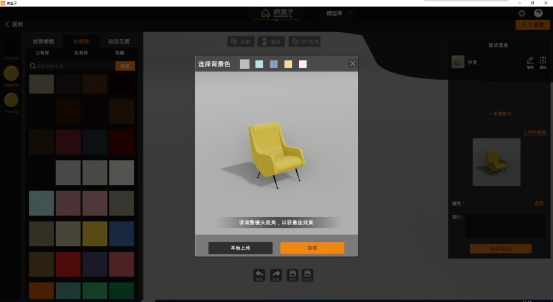
17.户型上传的操作和单体模型是一样的,在上传到房盒子里面的步骤是点击模型库,进行上传模型,此时按住键盘右下角的Ctrl按键,点击右下角的整屋上传,编辑即可。